PC버전 스카이프에서 계정 탈퇴하는 방법
스카이프는 2003년에 출시되어 무료 전화와 메신저 기능으로 오랫동안 사랑받아온 앱입니다. 스카이프는 스마트폰이 보편화되기 전부터 인터넷 전화로 유명했고 업무상 사용 빈도가 높아서 스마트폰보다 PC에서 사용하는 사람들이 많았었죠. 나중에 스마트폰이 보편화되면서 어플로도 인기를 끌었고 세계의 많은 사람들이 사용하는 어플이 되었습니다. 한국에서는 카카오톡 때문에 맥을 못 추고 있지만 한 때 전 세계 국제 전화 트래픽의 3분의 1을 차지할 정도로 어마어마한 점유율을 자랑했었죠. 카톡에 밀려나긴 했지만 아직까지도 한국에서 업무용으로 스카이프를 사용하는 사람들이 많기 때문에 이용자 수가 적지는 않습니다.
스카이프가 단점이 있는데 CPU 점유율이 높다는 점이죠. 무거운 프로그램에 속하기 때문에 컴퓨터 사양이 낮은 경우 원활한 사용이 어려운 경우가 생기곤 합기 때문에 가벼운 메신저 프로그램으로 바꿔타는 경우가 많죠. 그래서 오늘은 스카이프가 더 이상 필요 없거나 다른 메신저로 갈아탈 경우 스카이프 계정을 탈퇴하는 방법에 대해 알아보겠습니다.
스카이프는 탈퇴는 2가지로 할 수 있습니다. 하나는 대성 스카이프 홈페이지에서 스카이프 정보만 삭제하는 방법과 스카이프 회원 가입할 때 만들어 놓은 마이크로소프트 계정까지 탈퇴해서 완전 폐쇄하는 방법입니다.
1. 스카이프 계정 탈퇴하기
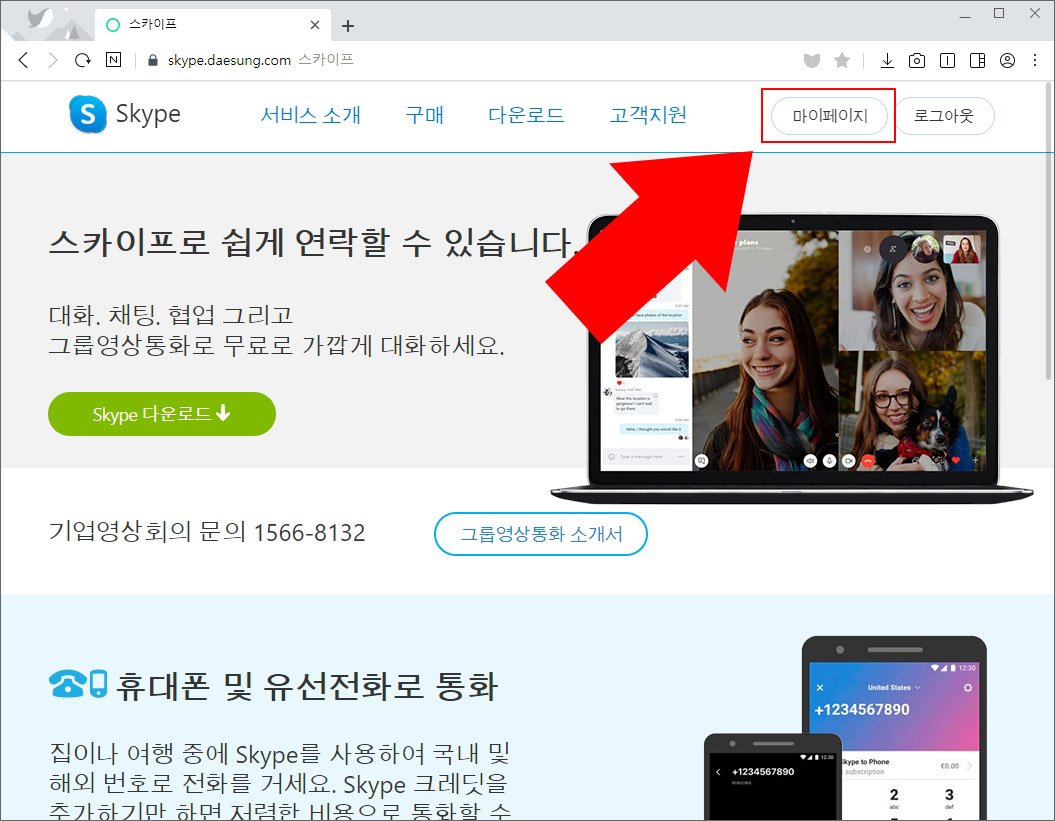
1. 먼저 대성 스카이프 홈페이지로 들어가서 로그인을 해줍니다. ▶스카이프 홈페이지 바로가기
2. 그다음 '마이페이지'를 클릭해 줍니다.
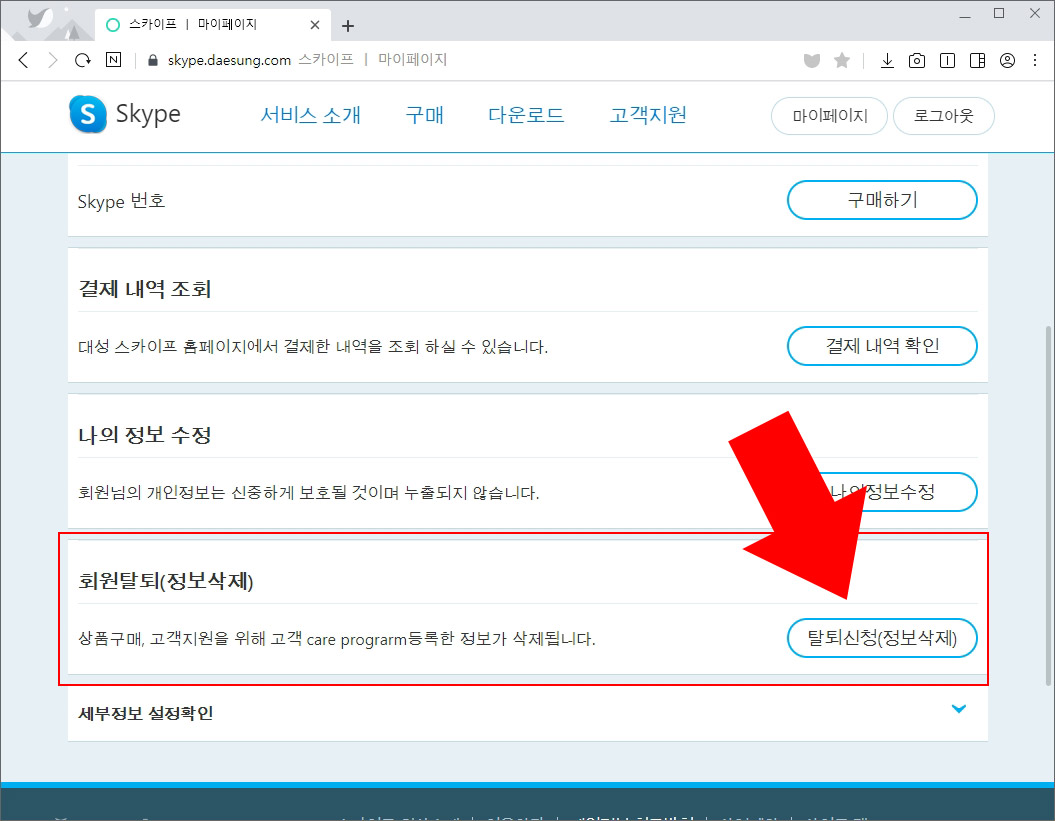
3. 마이페이지 하단에 '회원탈퇴(정보삭제) 버튼이 있습니다. 탈퇴신청(정보삭제)를 클릭해 줍니다.
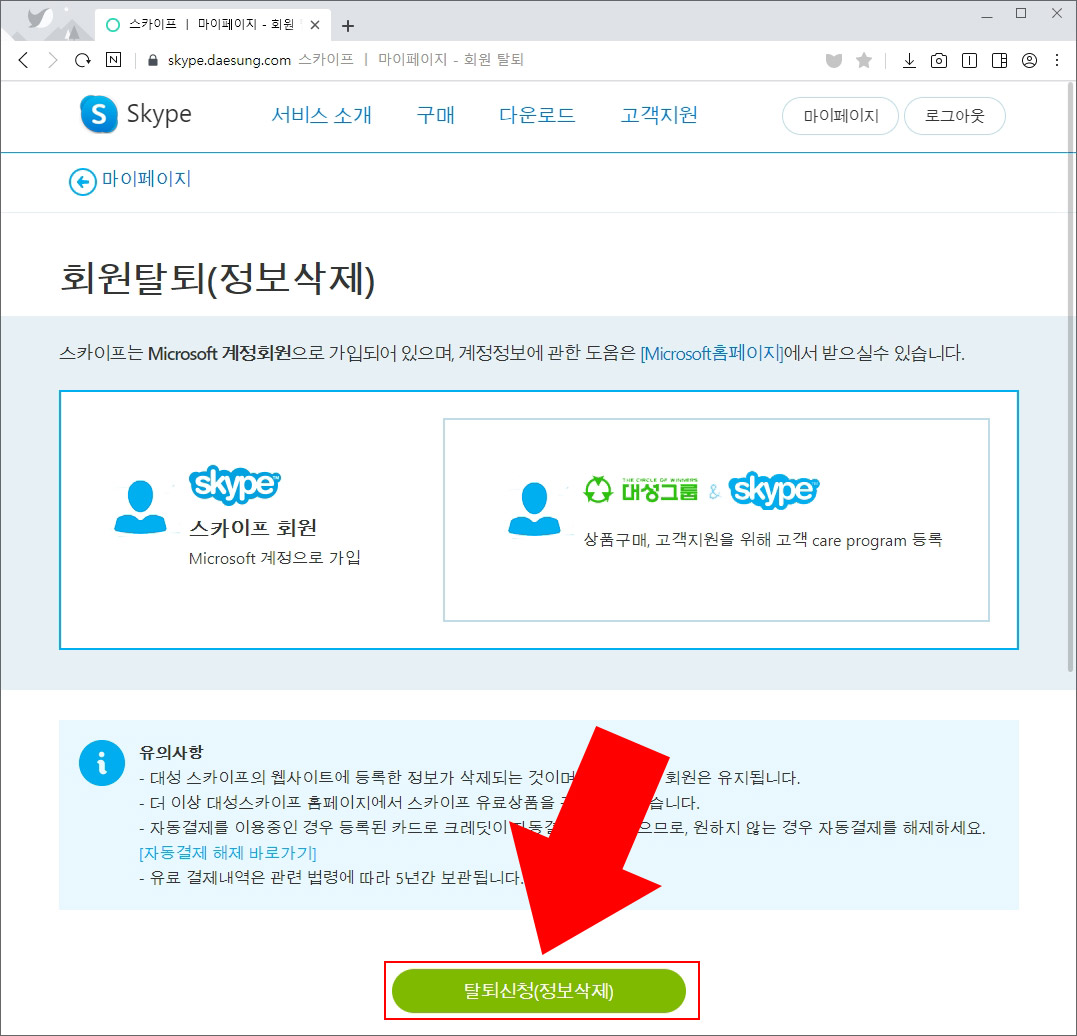
4. '탈퇴신청(정보삭제)을 클릭하면 바로 간단하게 탈퇴가 됩니다. (단, 자동결제 이용중인 경우 먼저 해지를 하셔야 합니다.)
2. 스카이프 계정 완전 삭제하기
스카이프 계정은 마이크로스프트 계정과 동일합니다. 그래서 스카이프 계정을 완전 삭제하려면 마이크로소프트 계정을 삭제해야 합니다. 참고로 마이크로소프트 계정을 삭제하면 아웃룩이나 오피스 온라인, Xbox 라이브, 윈도우즈에 더이상 로그인 할 수 없습니다.
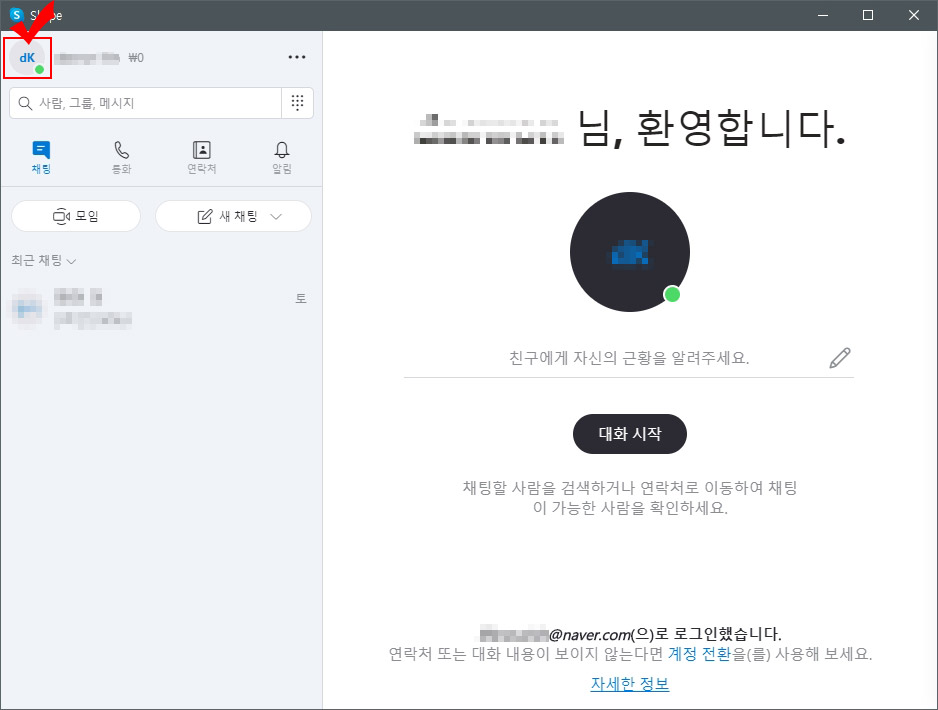
1. PC버전 스카이프를 실행시켜줍니다. 그다음 왼쪽 위에 있는 내 프로필 버튼을 클릭해 줍니다.
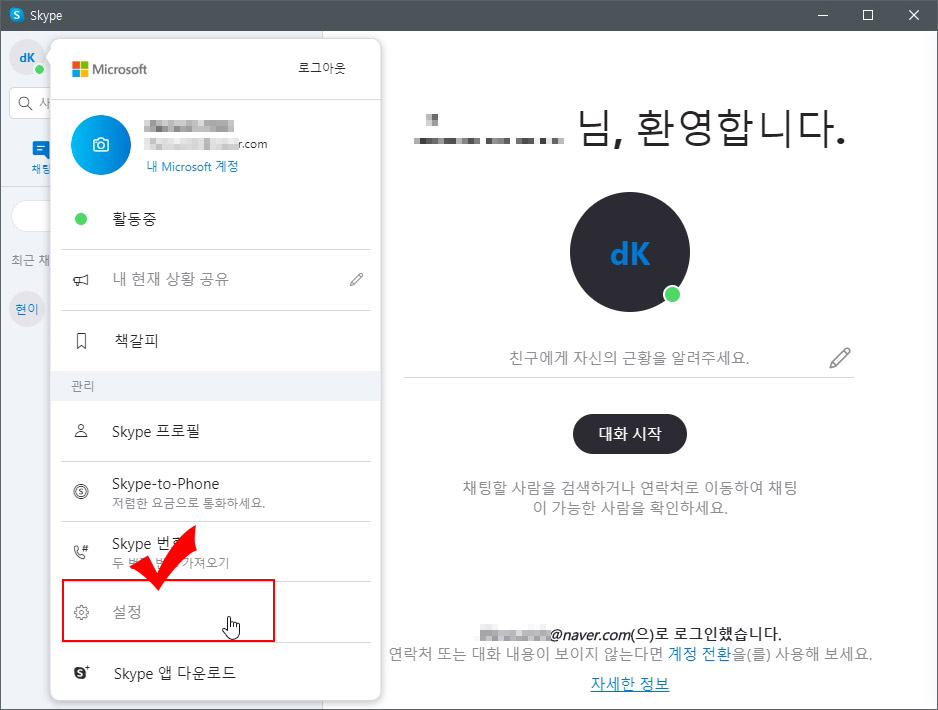
2. 프로필 버튼을 눌러 들어가서 "설정"을 클릭해 줍니다.
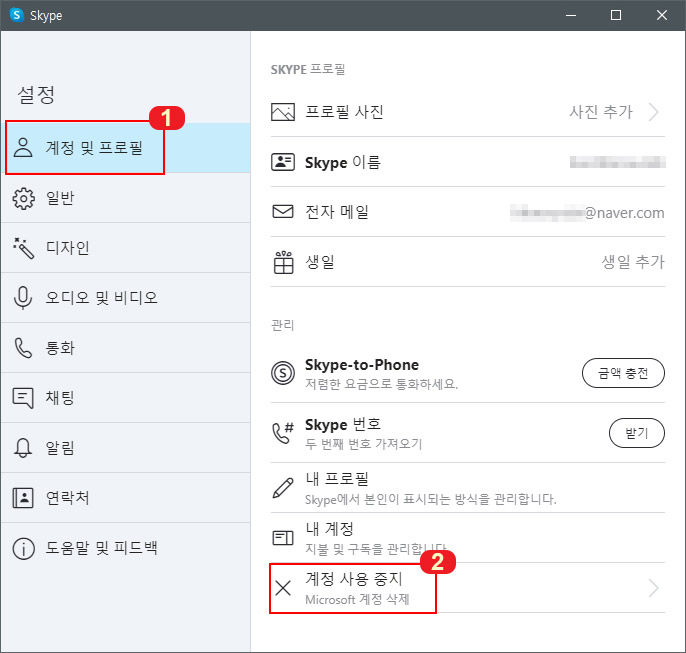
3. 1번 "계정 및 프로필"을 클릭 후 2번 "계정 사용 중지"를 클릭해 줍니다.
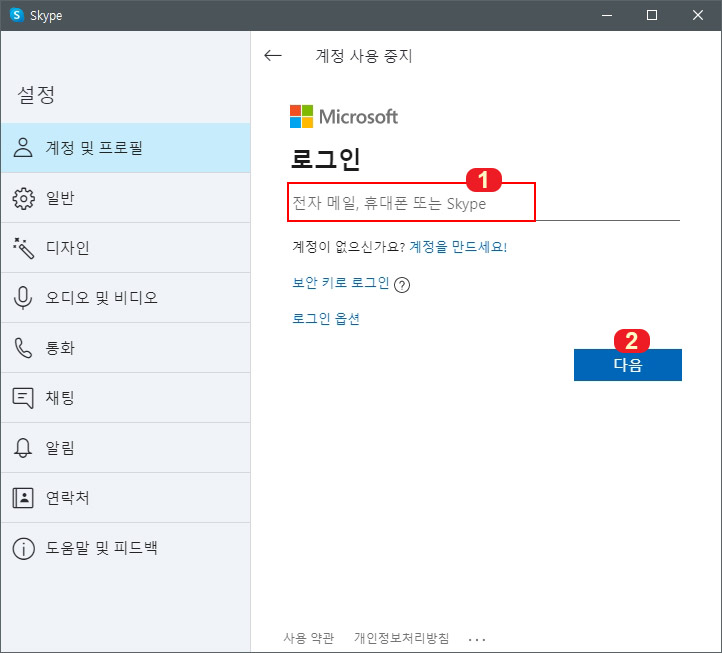
4. 가입할 때 만드신 마이크로소프트 계정으로 로그인해 줍니다.
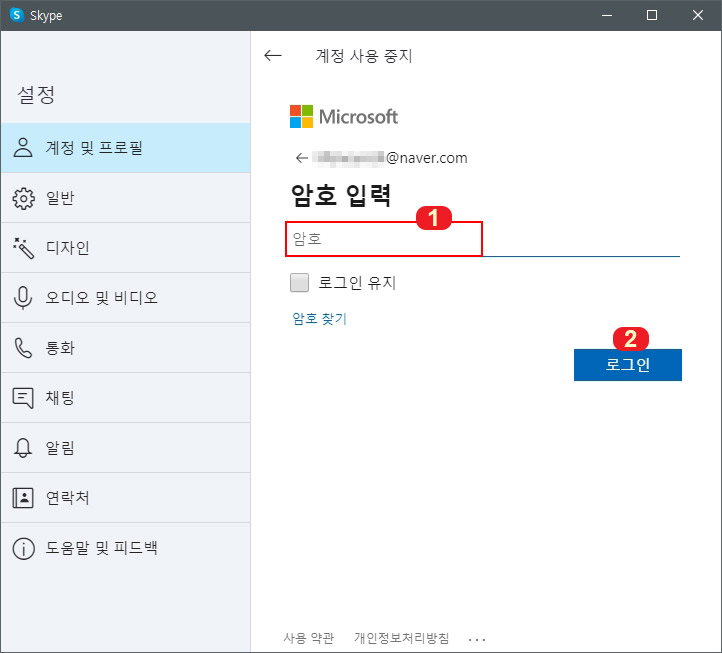
5. 그다음 암호를 입력하고 "로그인" 버튼을 눌러 줍니다.
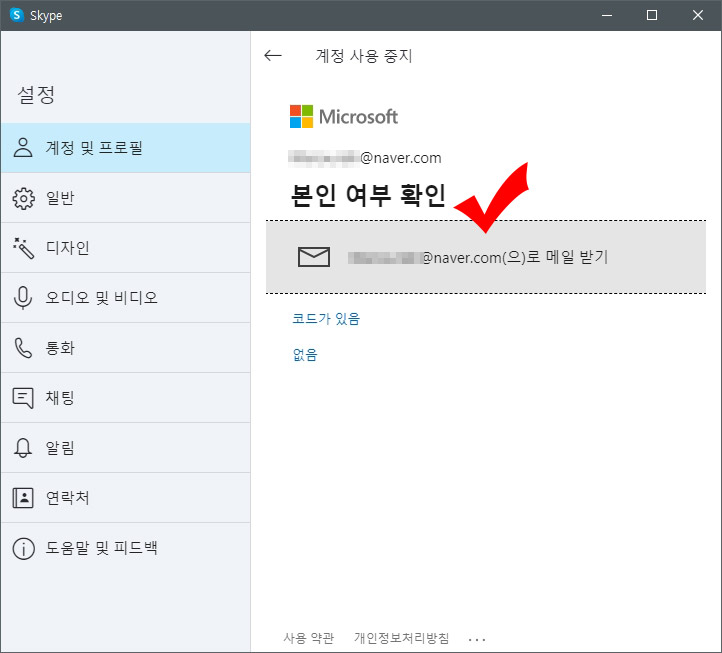
6. 가입 이메일로 보안 코드가 발송됩니다. (전화번호로 가입했으면 문자로 보내집니다.) 본인 이메일에서 코드를 확인하세요.
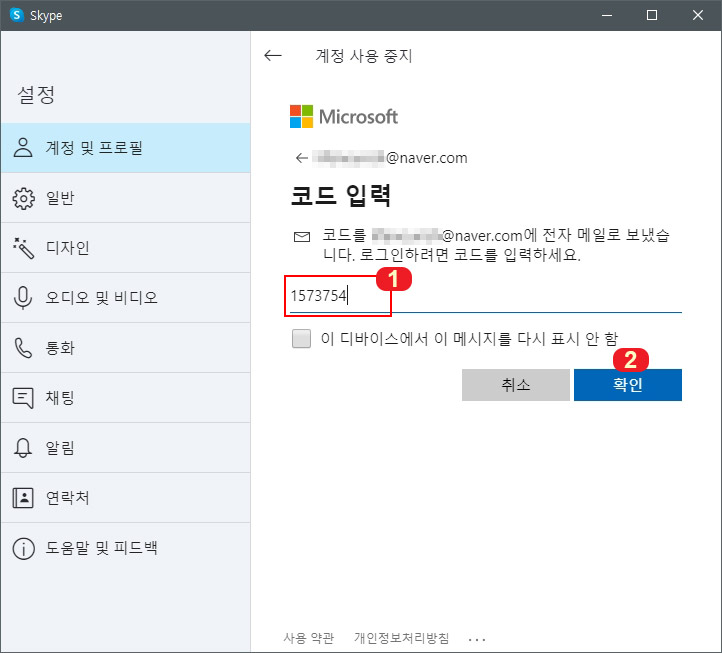
7. 가입한 이메일에서 코드를 확인 후 적어 넣으시고 "확인" 버튼을 눌러 줍니다.
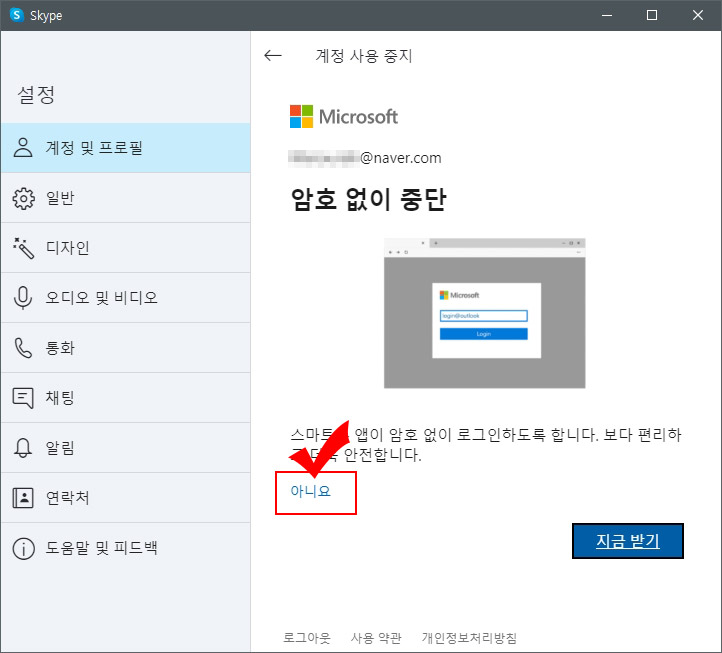
8. 암호 없이 중단 화면이 나오면 "아니요" 버튼을 눌러 줍니다.
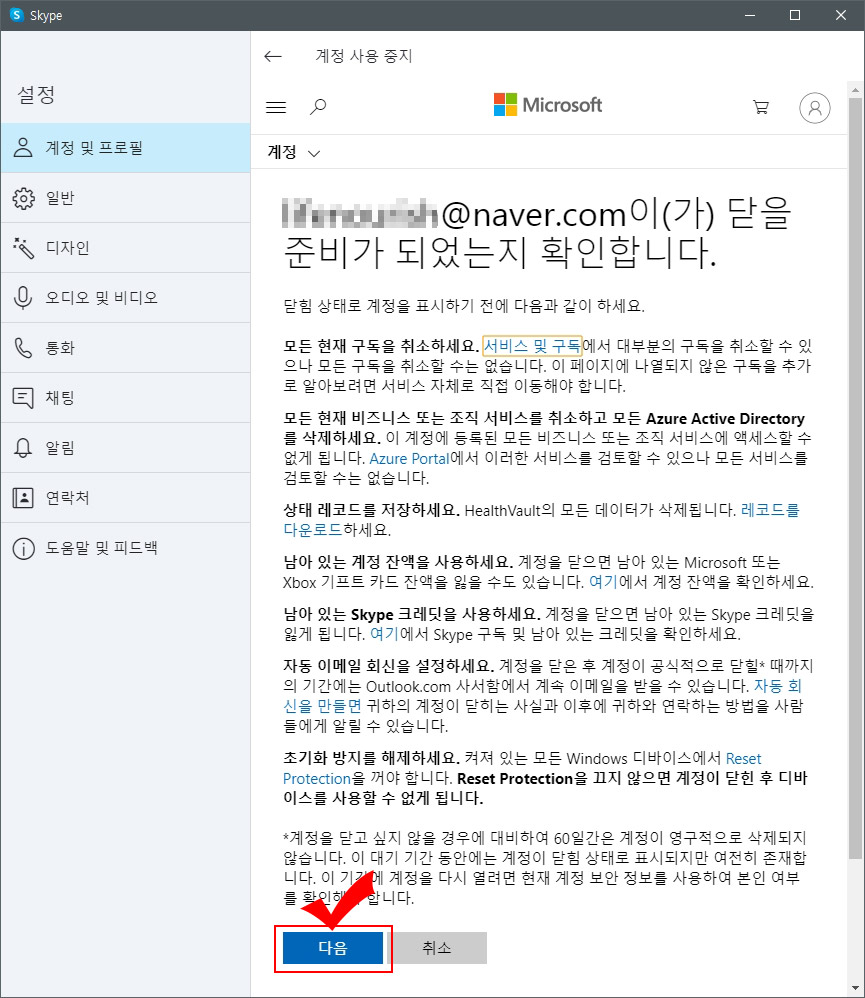
9. 스카이프 계정 사용 중지 화면이 나오면 하단에 있는 "다음" 버튼을 눌러 줍니다. (탈퇴 전 계정에 연결된 서비스 및 구독, 잔액, 크레딧 등을 확인하세요.)
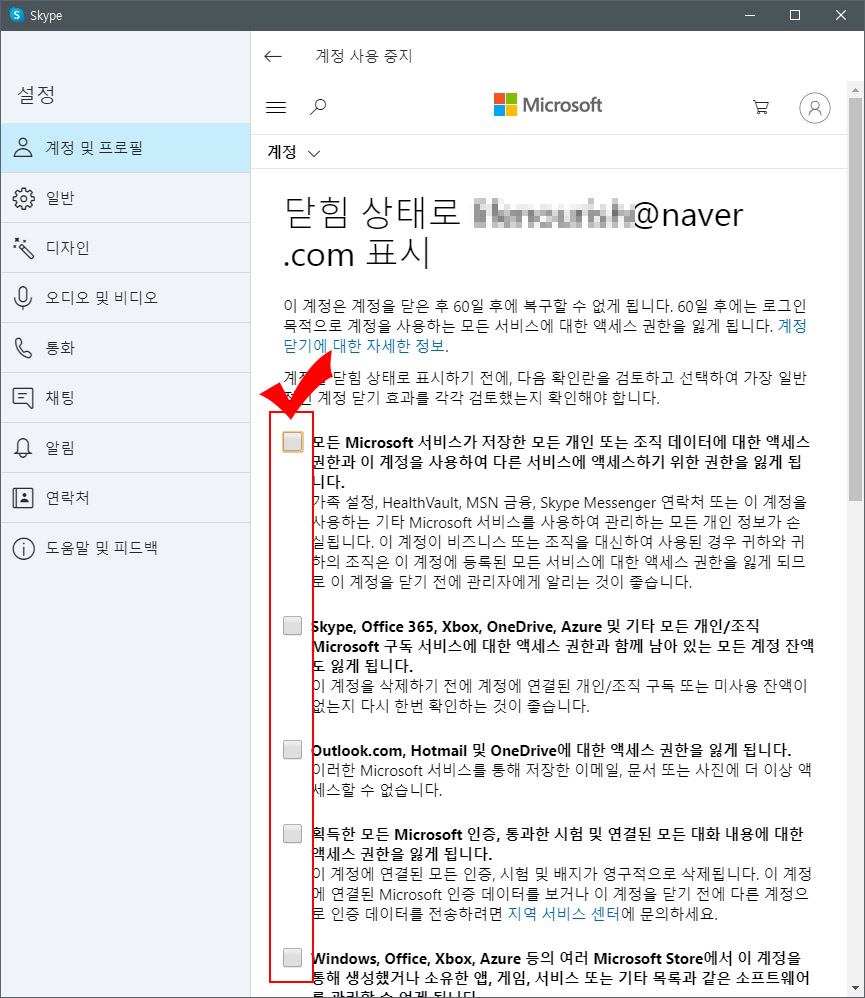
10. 계정을 닫은 후 60일이 지나면 복구할 수 없다고 나옵니다. 내용 확인하시고 체크해 주세요.
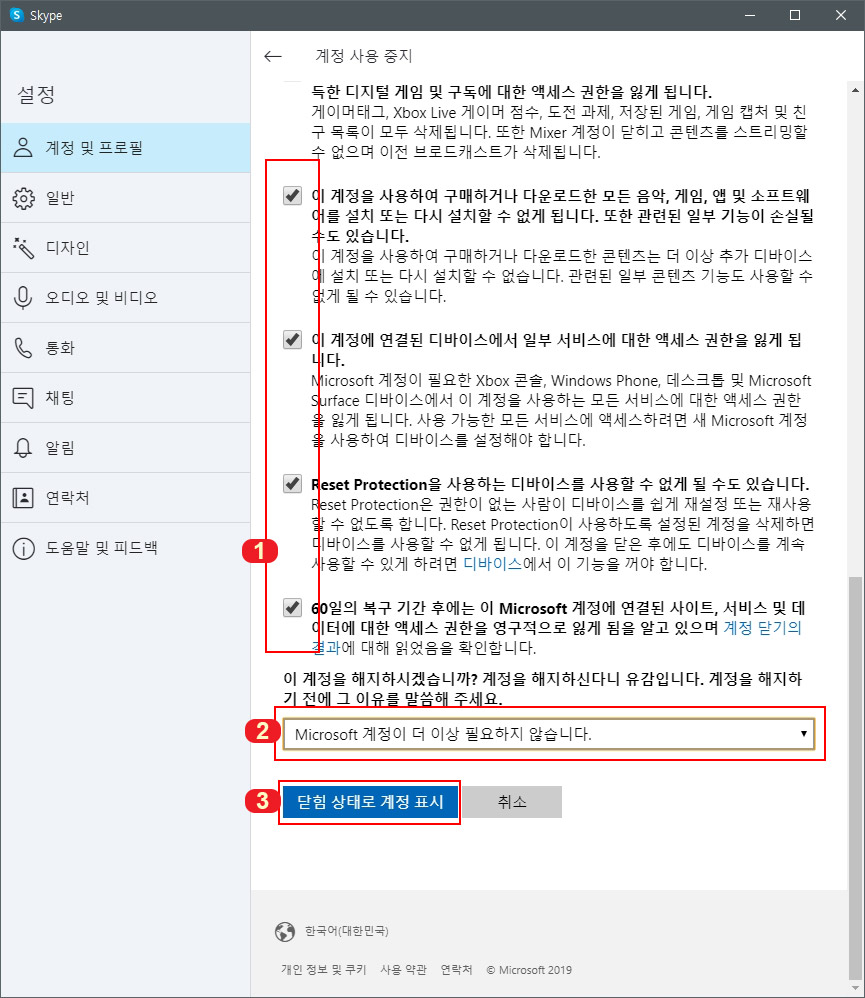
11. 스크롤을 아래로 내려서 나머지 항목에 모두 체크하신 후 2번에 탈퇴 사유를 선택하고 3번 "닫힘 상태로 계정 표시"를 클릭해 줍니다. 그러면 스카이프 계정 삭제가 끝이 납니다. 삭제 전 남아있는 잔액 꼭 확인하시고 탈퇴하세요.





댓글